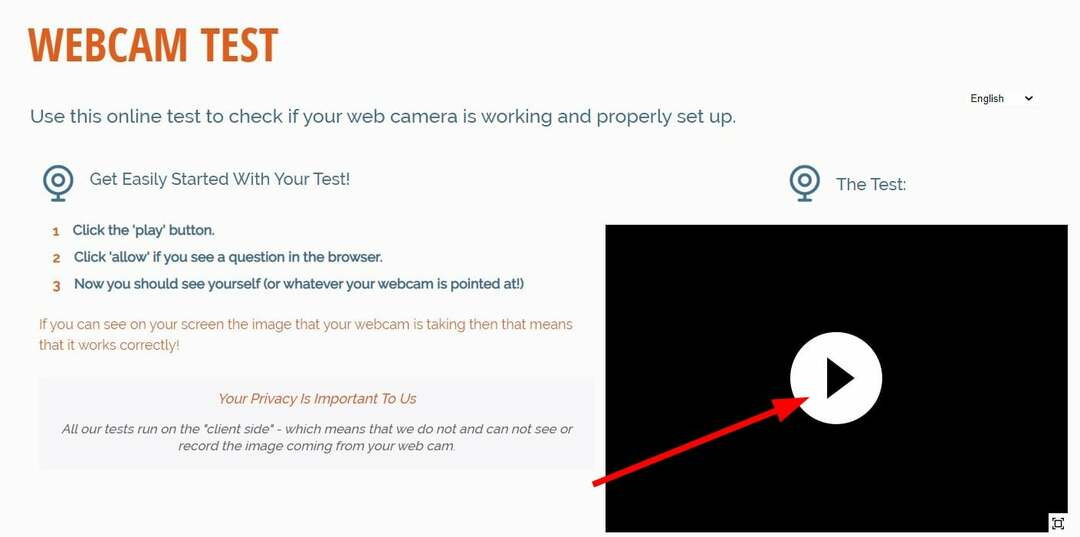Este software mantendrá sus controladores en funcionamiento, lo que lo mantendrá a salvo de errores comunes de la computadora y fallas de hardware. Verifique todos sus controladores ahora en 3 sencillos pasos:
- Descarga DriverFix (archivo de descarga verificado).
- Hacer clic Iniciar escaneo para encontrar todos los controladores problemáticos.
- Hacer clic Actualizar los controladores para conseguir nuevas versiones y evitar averías en el sistema.
- DriverFix ha sido descargado por 0 lectores este mes.
Windows 7 ahora está muy cerca de su 14 de enero de 2020 fecha de fin de soporte. A partir de ese momento, Microsoft dejará de implementar actualizaciones de parches de seguridad para esa plataforma. Esto hace que los usuarios se pregunten si deberían actualizar de Windows 7 a 10.
Aquellos usuarios que opten por actualizar a Windows 10 pueden hacerlo de dos formas alternativas.
Puede actualizar a Windows 10 con una actualización en el lugar. Ese es un enfoque más directo que conserva todos los archivos, software y configuraciones de la instalación anterior del sistema operativo. Por lo tanto, se parece más a instalar Windows 10 sobre un sistema operativo anterior, ya que migra todo, desde la plataforma anterior a la de reemplazo.
O puede optar por una instalación limpia de Windows 10. Ese es un método menos directo que limpia eficazmente el disco duro y luego instala Windows 10. Por lo tanto, elimina todos los archivos de usuario y el software instalado durante el proceso de actualización.
Para obtener toda la información importante que necesita sobre la migración de Windows 7 a 10, consulte este Página de preguntas frecuentes que responderá a todas sus preguntas.
¿Cuáles son las ventajas de una actualización in situ?
Es más rápido y sencillo
Muchos usuarios prefieren migrar a Windows 10 con el método de actualización in situ. Una actualización en el lugar es la forma más sencilla de migrar de Windows 7 a 10.
No necesita preocuparse por la configuración de medios de instalación de arranque para una instalación limpia. Además, es posible que también deba configurar el orden de inicio con la configuración de BIOS o UEFI para garantizar que el escritorio o computadora portátil arranca desde la unidad USB para una instalación limpia.

Conserva configuraciones, programas y archivos
Como una actualización en el lugar preservará su software y archivos, no es tan esencial hacer una copia de seguridad de nada antes de actualizar. Eso también le ahorrará más tiempo. Además, no necesitará obtener ningún dispositivo de almacenamiento externo para hacer una copia de seguridad del contenido del disco duro.

¿Quiere transferir sus programas instalados de Windows 7 a Windows 10? Consulte esta práctica guía para obtener más información.
¿Cuáles son las ventajas de una instalación limpia?
Proporciona un nuevo comienzo
Sin embargo, es posible que algunos usuarios prefieran actualizar a Windows 10 con el método de instalación limpia. Una instalación limpia puede proporcionar un comienzo completamente nuevo.
Obtendrá un Windows 10 completamente nuevo y fresco con una limpieza registro cuando actualiza con una instalación limpia. La actualización con la actualización en el lugar dejará intactas las entradas de registro antiguas y otra basura de la plataforma anterior.
Eliminará el software incompatible
Como una instalación limpia eliminará todas las aplicaciones, también eliminará todo el software incompatible. Es posible que el software más antiguo (especialmente los juegos) instalado antes de que Microsoft lanzara Windows 10 no sea compatible con esa plataforma.
Por lo tanto, no necesitará desinstalar todo el software incompatible usted mismo. Puede realizar una copia de seguridad y restaurar de forma selectiva todo el software y los archivos más esenciales, lo que dejará fuera los programas potencialmente incompatibles.
Proporciona más control sobre el proceso de actualización.
El método de instalación limpia le brinda más control sobre el proceso de actualización. Puede realizar ajustes en unidades y particiones al actualizar con medios de instalación.
Los usuarios también pueden realizar copias de seguridad y restaurar manualmente las carpetas y archivos que necesitan para migrar a Windows 10 en lugar de migrar todo. Por lo tanto, actualizar con una instalación limpia es más flexible.
¿Busca recursos de migración de Windows 7 a Windows 10? Eche un vistazo a este artículo para encontrar todo lo que necesita.
Echa un vistazo a la herramienta de creación de medios
Independientemente de cómo elija actualizar, Windows 10 Herramienta de creación de medios será útil. Con esa utilidad, puede realizar una actualización en el lugar seleccionando su Actualiza esta PCahora opción.
Alternativamente, puede seleccionar su Crear medios de instalación opción para configurar un unidad flash USB de arranque para una instalación limpia de Windows 10.
Si necesita información adicional sobre la herramienta de creación de medios, no dude en consultar este guía detallada y aprende todo al respecto.

Por defecto, el Actualiza esta PC La opción conservará todos los archivos. Sin embargo, puede hacer clic en un Cambiar qué mantener el enlace para seleccionar un Nada opción. Seleccionar esa configuración eliminará todo. Entonces, esa opción es similar a una instalación limpia, pero no es del todo igual.
Entonces, ahora es el momento de actualizar a Windows 10. Si no tiene suficiente dispositivos de almacenamiento externo para una instalación limpia, tendrá que optar por el método de actualización en grado.
Sin embargo, algunos usuarios que tienen suficiente almacenamiento externo para los medios de instalación y la copia de seguridad del sistema pueden preferir el método de instalación limpia que eliminará mucho desorden.
ARTÍCULOS RELACIONADOS PARA VERIFICAR:
- Lista de verificación y requisitos de migración de Windows 7 a Windows 10
- Esta es la mejor herramienta de migración de Windows 7 a Windows 10
- Cambio de Windows 7 a Windows 10 [ULTIMATE GUIDE]